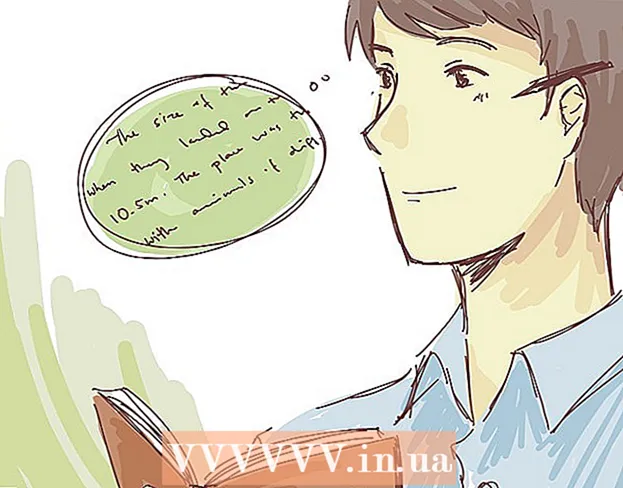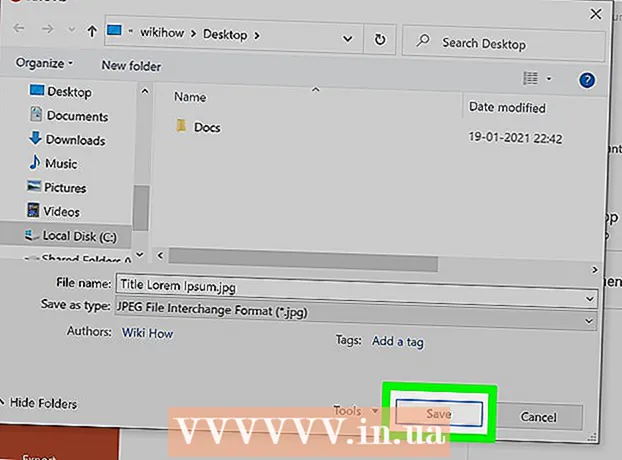Höfundur:
John Stephens
Sköpunardag:
27 Janúar 2021
Uppfærsludagsetning:
1 Júlí 2024

Efni.
Facebook Messenger er sjálfstætt forrit sem gerir þér kleift að spjalla og senda skilaboð með Facebook vinum þínum án þess að fá aðgang að Facebook appinu. Í sumum löndum er hægt að stofna Messenger reikning án Facebook reiknings. Þetta app er stutt í iPhone, Android og Windows símum. Þú getur fengið aðgang að Messenger frá opinberu vefsíðu Messenger á tölvunni þinni. Fyrir utan spjall við vini, gerir Messenger þér kleift að hringja reglulega og hringja myndsímtöl, senda og taka á móti peningum eða spjalla við spjallrásir.
Skref
Aðferð 1 af 4: iPhone, iPad og iPod Touch
Opnaðu App Store í iOS tækinu. Þú getur sett Messenger upp til að nota það ókeypis í App Store.
- Þú getur fengið aðgang að Messenger forritasíðu í App Store með því að opna Skilaboðakafla Facebook appsins og smella svo á „Setja upp“.

Smelltu á flipann „Leita“ neðst á skjánum. Þetta opnar forritaleitarreitinn.
Finndu „Boðberi.’ Listi yfir forrit sem passa við leitað efni birtist.

Smelltu á "FÁ" við hliðina á "Messenger" forritinu. Gakktu úr skugga um að þetta sé forrit þróað af „Facebook, Inc.“
Smelltu á „INSTALL“ til að setja upp forritið. Forritið mun hlaða niður í tækið strax.
- Það fer eftir stillingum að þú þarft að slá inn Apple ID og lykilorð áður en þú hleður niður forritinu.
- Þú þarft þráðlausa nettengingu til að hlaða niður forritum úr App Store.

Ræstu við Facebook Messenger eftir niðurhal. Þú getur fundið forritið á heimaskjánum þínum eða bankað á „OPEN“ hnappinn við hliðina á forritinu á App Store síðunni þegar því hefur verið hlaðið niður.
Skráðu þig inn á Facebook Messenger. Þegar þú byrjar Messenger ertu beðinn um að skrá þig inn. Ef þú ert með Facebook uppsett í iOS tækinu þínu geturðu fljótt skráð þig inn með sama Facebook reikningi.
- Ef þú vilt skrá þig inn með öðrum Facebook reikningi, smelltu á „Skiptu um reikning“ og skráðu þig inn með reikningnum sem þú vilt nota.
Skráðu þig inn á Facebook Messenger án þess að nota Facebook reikninginn þinn (aðeins valin svæði). Þú þarft ekki Facebook reikning til að nota Facebook Messenger ef þú býrð í Bandaríkjunum, Kanada eða Venesúela. Þú þarft ekki að setja upp Facebook reikning, forritið gerir þér kleift að spjalla við vini þína með því að nota Facebook messenger í tengiliðunum þínum.
- Smelltu á "Ekki á Facebook?" (Ekki á Facebook) á innskráningarskjá Messenger.
- Sláðu inn símanúmerið þitt.
- Sláðu inn kóðann sem sendur var í símann þinn með SMS.
- Sláðu inn nafnið sem þú vilt birta á Messenger og halaðu niður myndinni þinni.
Ákveðið hvort kveikja eigi á tilkynningum eða ekki. Messenger biður þig um að kveikja á tilkynningum um forrit. Þú getur ekki fengið tilkynningar nema með „OK“.
- Þú færð tilkynningu þegar það eru skilaboð, símtöl koma. Messenger virkar svipað og skilaboðaforritið í síma.
- Ef þú ert ekki með kveikt á tilkynningum færðu ekki tilkynningu þegar einhver hringir eða myndsímtal nema þú sért að nota Messenger forritið. Mundu að kveikja á tilkynningum ef þú vilt nota Messenger og myndsímtöl, annars missir þú af mörgum símtölum.
Sláðu inn símanúmerið þitt. Messenger biður þig um að slá inn símanúmerið þitt svo vinir þínir geti auðveldlega fundið þig. Ef símanúmerið er tengt Facebook reikningnum verður það þegar skráð. Sláðu inn símanúmerið eða ekki er undir þér komið.
Ákveðið hvort þú vilt samstilla tengiliði. Messenger mun skanna tengiliði símans og finna Messenger notendur. Ef þú vilt það ekki skaltu velja „OK“> „Don to Allow“.
- Ef það er virkt mun Messenger halda áfram að fylgjast með tengiliðum tækisins og uppfæra nýja reikninga með því að nota Messenger reglulega. Svo þú getur bætt vinum við Messenger auðveldlega, allar aðgerðir gerast sjálfkrafa þegar þú vistar símanúmer viðkomandi í tengiliðunum þínum.
Byrjaðu að nota Messenger. Þegar þú hefur skráð þig inn muntu sjá öll Facebook skilaboð. Þú getur spjallað, hringt og hringt myndsímtal. Þú getur vísað í kennsluefni á netinu um notkun Messenger. auglýsing
Aðferð 2 af 4: Android
Opnaðu Google Play Store. Facebook Messenger er fáanlegt ókeypis í Google Play Store.
- Þú getur fengið aðgang að Messenger síðunni beint með því að opna Facebook boðberann.
Leitaðu „Boðberi.’ Listi yfir niðurstöður sem svara til Messenger birtist.
Veldu „Messenger“ af listanum. Veldu Messenger forritið sem er þróað af „Facebook“ sem er venjulega efst á listanum.
Smellur "Setja upp.’ Vísaðu til leyfisréttarhlutans og smelltu á „Samþykkja“ ef þú vilt setja upp.
- Í Android 6.0 og nýrri útgáfu þarf að samþykkja heimildir þegar þú ræsir forritið í stað þess að hlaða því niður.
- Sláðu inn lykilorð Google reikningsins þíns (ef þess er krafist). Það fer eftir öryggisstillingum þínum að þú gætir þurft að slá inn lykilorðið þitt þegar þú hleður niður forritinu.
Bíddu eftir að forritið hali niður. Þetta getur tekið nokkrar mínútur. Það fer eftir stillingum Play Store, þú gætir þurft Wi-Fi tengingu til að hlaða niður forritinu.
Ræstu Messenger forritið. Þú finnur forritið á Heimaskjánum eða í appskúffunni. Þú getur ýtt á „Opna“ hnappinn á forritasíðu Messenger.
Skráðu þig inn með Facebook reikningnum þínum. Ef Facebook forritið er þegar uppsett á Android tækinu þínu ertu beðinn um að halda áfram að nota þann reikning á Messenger. Þú getur skráð þig inn á annan reikning með því að smella á „Skipta um reikning.“
Skráðu þig inn án þess að nota Facebook reikninginn þinn (veldu svæði). Þú þarft ekki Facebook reikning til að nota Facebook Messenger ef þú býrð í Bandaríkjunum, Kanada, Perú eða Venesúela. Athugaðu að þú getur aðeins spjallað við fólk í tengiliðunum þínum með Messenger, getur ekki tengst þér á Facebook.
- Smelltu á "Ekki á Facebook?" á innskráningarskjánum.
- Sláðu inn símanúmerið þitt ef þess er óskað.
- Sláðu inn kóðann sem sendur var í símann þinn með textaskilaboðum.
- Sláðu inn skjánafn þegar þú spjallar.
Bættu við símanúmeri (valfrjálst). Þú ert beðinn um að slá inn símanúmerið þitt svo vinir þínir geti auðveldlega fundið það. Ef símanúmerið er tengt við Facebook birtist númerið. Þú getur sleppt þessu skrefi með því að smella á „Ekki núna“.
Ákveðið hvort tengiliðir símans verði hlaðið niður eða ekki (valkvætt) Facebook Messenger mun biðja um aðgang að tengiliðum til að kanna hvort þessir tengiliðir séu að nota Messenger. Þú getur sleppt þessu skrefi með því að smella á „Ekki núna“.
- Niðurhal tengiliða gerir Messenger kleift að uppfæra stöðugt og bæta sjálfkrafa við tengiliði með Messenger reikningum. Þegar þú bætir nýjum tengilið við tengiliðalistann þinn, kannar Messenger hvort númerið sé tengt Messenger reikningnum. Ef svo er, verður reikningnum bætt við Messenger vinalista þinn.
Byrjaðu að nota Facebook Messenger. Þegar þú hefur skráð þig inn muntu sjá Facebook spjallið í heild sinni. Þú getur notað forritið til að spjalla við Facebook vini þína. Vísaðu til kennslu á netinu til að fá frekari upplýsingar. auglýsing
Aðferð 3 af 4: Windows Phone
Opnaðu Windows Store. Facebook Messenger er fáanlegt ókeypis í Windows Store.
Finndu leitarorð „Facebook Messenger.’ Listi yfir tengd forrit mun birtast.
Smelltu á „Messenger“ í niðurstöðulistanum. Gakktu úr skugga um að forritið sé þróað af „Facebook Inc.“
Smelltu á "Setja upp" til að hlaða niður Messenger. Forritinu verður hlaðið niður í tækið.
Skráðu þig inn á Facebook Messenger. Ef þú ert skráður inn með Facebook uppsettan á Windows símanum geturðu fljótt skráð þig inn með sama reikningi. Ef þú notar annan reikning skaltu smella á „Skipta um reikning“ og skrá þig inn.
Bættu við símanúmeri (valfrjálst). Messenger mun biðja þig um að slá inn símanúmerið þitt svo vinir þínir geti fundið það auðveldlega. Þú getur sleppt þessu skrefi.
Ákveðið hvort leyfa eigi Messenger að skanna tengiliði símans. Messenger getur fylgst með tengiliðum og látið þig vita þegar þú bætir við tengiliðum með Messenger. Þú getur sleppt þessu skrefi.
- Messenger mun leita að nýjum tengiliðum og bæta þeim sjálfkrafa við vinalistann þinn ef númerið er tengt Messenger reikningnum þínum.
Byrjaðu að nota Messenger. Þegar þú hefur skráð þig inn geturðu notað Messenger til að spjalla við Facebook vini þína. Athugaðu að Windows Phone útgáfa appið fylgir iOS og Android útgáfunum, sem hafa ekki of mikla virkni. auglýsing
Aðferð 4 af 4: Website Messenger í tölvunni
Aðgangur.í vafra. Þú getur notað vefsíðu Messenger til að fá aðgang að skilaboðum á tölvunni þinni.
- Vefsíðan er eina leiðin til að fá aðgang að Messenger frá tölvu. Ekki hlaða niður Messenger forritum sem eru forrituð af einhverjum öðrum vegna þess að þau eru óopinber og innihalda mikla áhættu.
Skráðu þig inn með Facebook reikningnum þínum. Ef þú ert skráður inn á sama Facebook reikning í vafranum þínum sérðu hnappinn „Halda áfram sem Nafn þitt"(Haltu áfram sem" nafnið þitt "). Smelltu á" Skiptu um reikning "ef þú vilt skrá þig inn með öðrum Facebook reikningi.
Byrjaðu að nota vefsíðu Messenger. Þú getur notað flestar sömu aðgerðir í farsímaforritinu. Samtöl eru talin upp vinstra megin á skjánum. Með því að smella á mun samtalið víkka út, þú getur séð upplýsingar um tengilið hægra megin. auglýsing